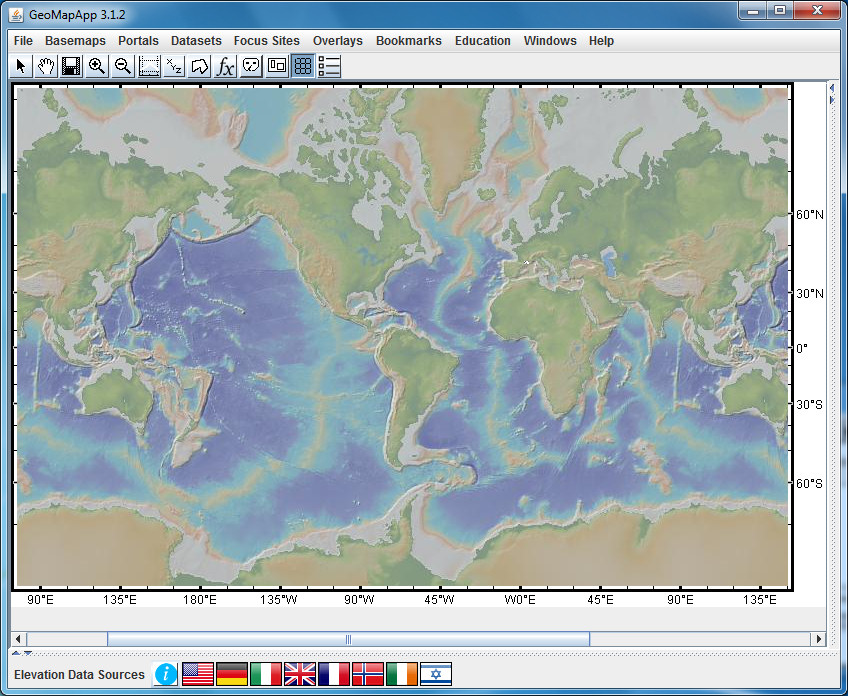
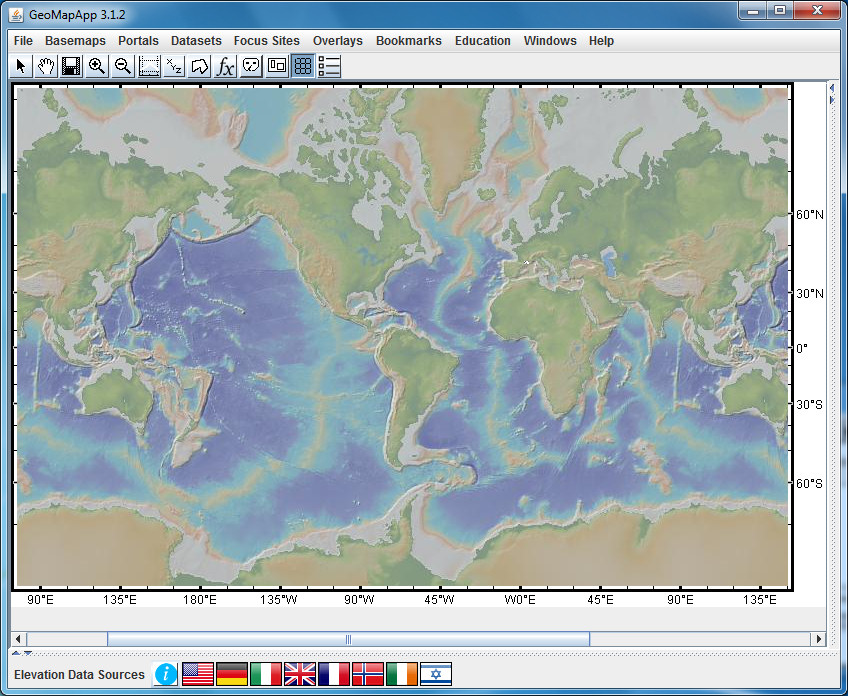
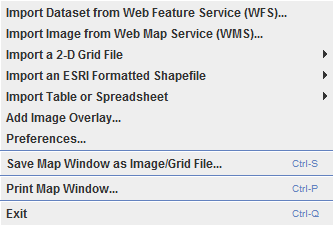
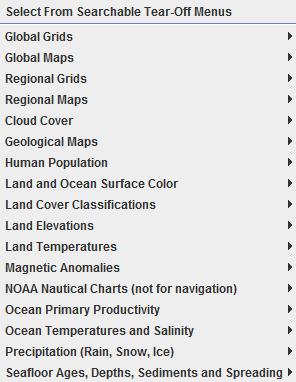
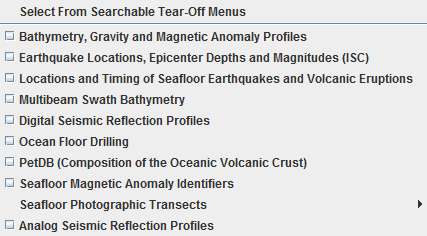
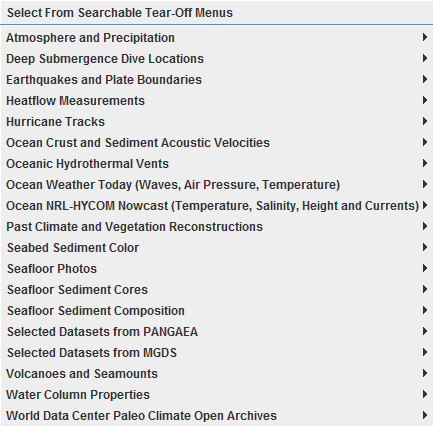
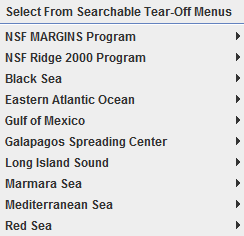
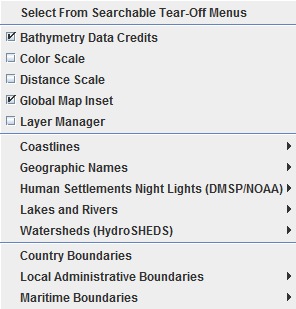
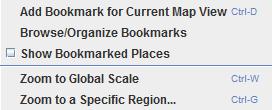
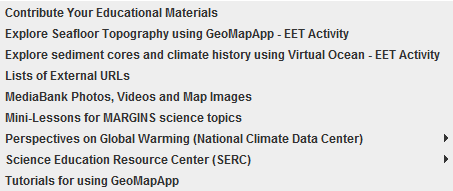
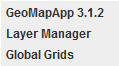
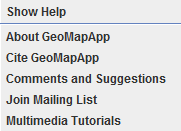
PRÉSENTATION DU LOGICIEL
GeoMapApp |
Au démarrage
du logiciel, la fenêtre ci-dessous s'affiche sur l'écran :
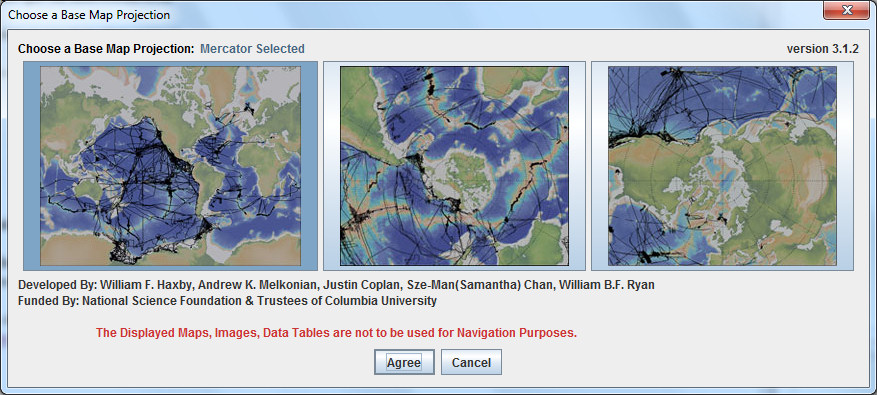
L'utilisateur choisit soit une carte de projection de Mercator, soit une projection polaire à partir de l'hémisphère Nord ou de l'hémisphère Sud.
Une fois le choix effectué, cliquez sur le bouton [Agree].
L'interface apparait quelques instants après à l'écran (le temps de charger la base par internet)
Vous pouvez cliquer sur les différents menus pour les découvrir.
Présentation de la barre d'outils :
|
|
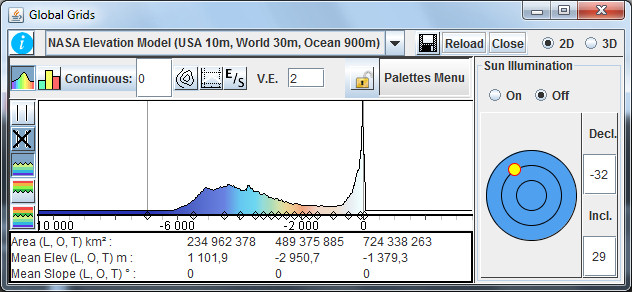 |
Lorsqu'on clique sur l'icone Depuis cette fenêtre, il est possible : |